Windows 10, 8 ve 7'de DNS Sunucusu Yanıt Vermiyor Hatasını düzeltmek için bu yazıyı okuyun. Burada, Tech Pout'ta hatayı düzeltmenin son derece kolay yollarını bulacaksınız.
İnternette her gün geziniyoruz, ancak World Wide Web'i mümkün kılan genel çerçeveyi anlayamıyoruz. öyle değil mi Evet, elbette, çünkü çoğumuz aslında teknoloji dolu şeylerin farkında değiliz. Ve sonra, uzun süredir her şeyi mükemmel bir şekilde elde edemememizin tek nedeni budur. Benzer şekilde, bizim PC'mizde de hatalar meydana geliyor ve bazen hatayı tanıyamıyoruz bile. Ama merak etmeyin, burada size yardım etmek için buradayız.
hiç rastladın mı DNS sunucusu yanıt vermiyor hatası? Evetse, hatayı çözmek için birkaç düzeltmeyi burada bulabilirsiniz. Ancak devam etmeden önce, yeterince olgun olmak için DNS sunucusu hatasını derinlemesine bilmek iyi olur. Öyleyse, yanan tartışma kabuğunu başlatalım!
DNS Sunucusu Yanıt Vermiyor Ne Demektir?
DNS şu anlama gelir: Alan adı sunucusu. DNS sunucuları, alan adlarına ilişkin İnternet ile ilgili bilgilerin temel unsurlarıdır. Bu, İnternet üzerinden herhangi bir web sitesine ulaşmak istiyorsanız, önce DNS sunucusuna erişmeniz gerektiği anlamına gelir. Ama ya DNS sunucusu sizi geri döndürmede geciktiğinde, bu büyük bir hataya neden olur.
DNS'nin çalışması, web sitesine erişmek için kullandığımız alan adlarını IP adresi bilgisayarımızın web sitesine erişmek için kullandığı Acemi iseniz, kesinlikle bu sorunu çözmenin çok önemli olduğunu düşüneceksiniz. Ancak bu kılavuz aracılığıyla bu hatayı düzeltmek için en kolay çözüme ulaşacaksınız. Şimdi düzeltmelere geçmeden önce, bunun nedenlerini öğrenelim.
DNS Hatasına Neden Olan Nedir?
içine koşmak DNS sunucusu yanıt vermiyor hatası sık sık çok can sıkıcıdır. Ancak, hatanın arkasındaki nedenleri anlamak, tekrar çevrimiçi olmanıza yardımcı olabilir. Eh, bu hatayı düzenli olarak meydana gelmesinin çeşitli nedenleri vardır. Ağ sorunları, TCP/IP, DNS'yi etkileyen kötü amaçlı yazılımlar, yönlendirici sorunları, virüsten koruma sorunları ve daha pek çok şey dahil. Bunlar, DNS sunucusu hatalarının arkasındaki ana nedenlerdir, şimdi hatayı gidermek için çözümlere geçelim.
İşte Nasıl Düzeltilir “DNS Sunucusu Yanıt Vermiyor” Hatası Windows 10/8/7'de
DNS, herhangi bir web sitesine erişmek için esasen çok önemlidir. Ve DNS sunucusu hataları alıyorsanız, mümkün olan en kısa sürede düzeltmeniz gerekir. Çoğu kişi öyle düşünüyor DNS hatalarını düzeltme sıkıcı ve göz korkutucu bir iştir. Ancak, bunu mükemmellik kolaylığı ile yapabilirsiniz. Bu nedenle, bugün sorunu çözmek için bazı en kolay tüyoları paylaşacağız. Bu nedenle, derinlemesine bir fikir edinmek için tüm yazıları gözden geçirin!
Düzeltme 1: Antivirüs Yazılımınızı veya Güvenlik Duvarınızı Geçici Olarak Kapatın
Anti-virüsün bizi koruduğunu biliyoruz ve bunda da hemfikiriz. Ancak, bazen DNS sunucusu hatasına, çökme hatasına vb. neden olduğunu biliyor musunuz? Bu durumda, virüsten koruma programını geçici olarak kapatmak her zaman iyidir. Bir antivirüs programı bazen ağ bağlantılarında araya giren hatalara neden olur. İşte nasıl yapılacağı!
Aşama 1:- Pencerelerinizin arama kutusuna gidin ve Denetim Masası yazın.
Adım 2:- Ardından, ilk arama sonucunu seçin ve Enter'a basın.
Aşama 3:- Ardından Güncelleme ve Güvenlik seçeneğini bulun ve genişletin.
4. Adım: - Şimdi, Windows Güvenliği seçeneğine, ardından virüs ve tehdit korumasına tıklayın.
Adım 5:- Bundan sonra, ayarları yönet penceresi açılır, şimdi buna göre gidin.
Virüsten koruma programını devre dışı bıraktıktan sonra web sitesini tekrar ziyaret etmeyi deneyin ve sorunun çözülüp çözülmediğini kontrol edin. Her ihtimale karşı, hala aynı kalırsa, sonraki düzeltmelere geçin.
Ayrıca Okuyun: Windows 10'da Fare İmlecinin Kaybolmasını Düzeltme
Düzeltme 2: DNS Sunucu Adresinizi Yeniden Modelleyin
Anti-virüs programını devre dışı bırakmak sizin için işe yaramazsa, bir sonraki düzeltmeye geçin ve bu, DNS sunucusu adresini yeniden şekillendirin. Çünkü, bazen, bu sorun yanlış bir nedenden kaynaklanabilir. DNS sunucu adresi. Nasıl yapılacağı hakkında bir fikriniz yoksa, aşağıdaki adımlar aşağıdadır.
Aşama 1:- Win ve R tuşlarına basarak çalıştır kutusunu açın.
Adım 2:- Şimdi Kontrol yazın ve enter tuşuna basın.
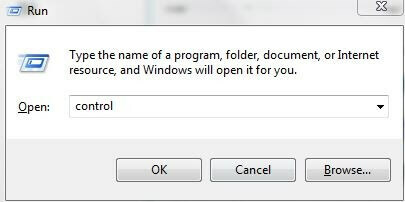
Aşama 3:- Ağ ve Paylaşım seçeneğine tıklayın ve ardından Bağdaştırıcı ayarlarını değiştir seçeneğine tıklayın.
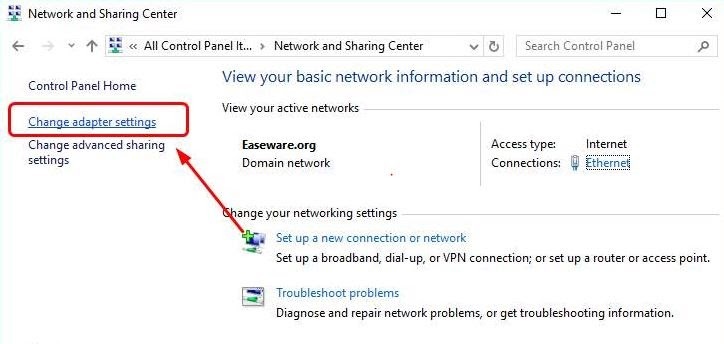
4. Adım: - Bundan sonra, Windows'unuza göre ethernet, WiFi veya Yerel Alan Ağı'na sağ tıklayın ve genişletin.
Adım 5:- Şimdi aşağı kaydırın ve görüntülenen listeden özelliklere tıklayın.
Adım 6:- Ardından, İnternet Protokolü Sürüm 4'e (TCP/IPv4) tıklayın ve ardından Özellikler'e gidin ve üzerine tıklayın.
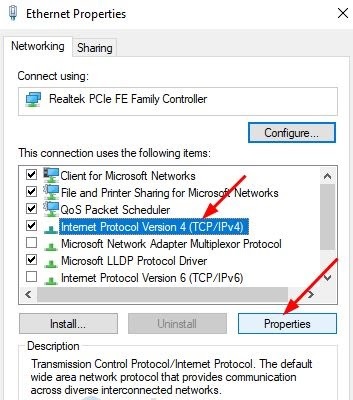
7. Adım: - Şimdi, görünen pencereden her bölümün ilkini işaretleyin ve ardından Tamam'a tıklayın.
Adım 8: - Sisteminizi yeniden başlatın ve ziyaret etmek istediğiniz web sitesini açın.
Daha fazla oku: Chrome'da "Bu Siteye Ulaşılamıyor" Hatası Nasıl Düzeltilir
Düzeltme 3: DNS Önbelleğinizi Silin ve IP Adresini Sıfırlayın
Yukarıdaki hackler yeterli değilse DNS Sunucusu Yanıt Vermiyor hatasını düzeltin o zaman burada kesinlikle işinize yarayan ve önbelleği temizleyen ve IP adresini sıfırlayan bir tane daha var. Ayrıca, nasıl yapılacağını bilmiyorsanız, işte yollar:
Aşama 1:- Windows'unuzun arama kutusuna CMD yazın.

Adım 2:- Ardından, ilk sonuca, yani Komut İstemi'ne sağ tıklayın, ayrıca Yönetici Olarak Çalıştır'ı seçin ve tıklayın.
Aşama 3:- Şimdi tek tek yazın “ipconfig /flushdns, ipconfig /registerdns, ipconfig /release, ipconfig /renew” görünen pencerelerde.
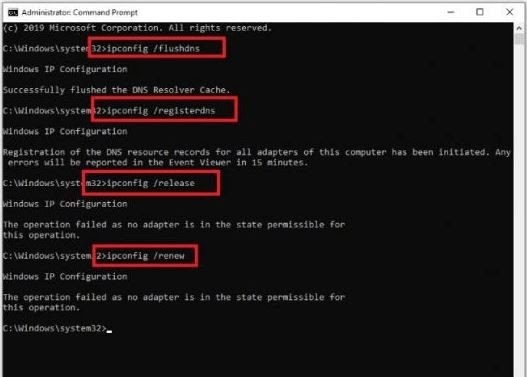
Şimdi, sisteminizi yeniden başlatın ve sadece hatanın çözülüp çözülmediğini kontrol etmek için erişmek istediğiniz web sitesini ziyaret edin.
Düzeltme 4: En Son Ağ Bağdaştırıcısı Sürücüsünü Yükleyin
Hata hala aynı kalırsa, hatayla ilişkilendirilebilir. eski veya bozuk Ağ Bağdaştırıcısı Sürücüsü. Hepimizin bildiği gibi, sürücüler, genel işgücünü sorunsuz ve doğru bir şekilde yürütmek için esasen kritik bileşendir. Belki, Ağ Bağdaştırıcısı Sürücünüz güncelliğini yitirdi veya bozuldu ve DNS sunucusunun yanıt vermemesine neden oldu. Bu durumda, Ağ Bağdaştırıcısı Sürücünüzü güncellemeniz gerekir.
Teknoloji uzmanı değilseniz, sürücü güncelleme aracıyla gitmek daha iyi bir seçenektir. aranıyor en iyi sürücü güncelleyici o zaman burada başkası olmayan ideal olan Bit Sürücü Güncelleyici. Sürücüleri güncellemek hiç bu kadar kolay olmamıştı, ancak Bit Driver Updater'ın gelmesinden sonra, sadece birkaç dakika meselesi haline geldi. Belirli adım kümelerinin yardımıyla bu görevi gerçekleştirebilirsiniz. Devam etmeden önce, muhteşem sürücü güncelleme aracını almak için aşağıdaki indirme sekmesine tıklamayı unutmayın.

Aşama 1:- Bit Driver Updater'ı kurun ve başlatın.
Adım 2:- Otomatik tarama gerçekleştirilene kadar beklemeniz gerekir.
Aşama 3:- 2. adım yürütüldüğünde, sürücülerin listesini sağlar, listeyi gözden geçirin.
4. Adım: - Bundan sonra, güncel olmayan veya bozuk sürücüleri güncellemek için Şimdi Güncelle seçeneğine tıklayın.

Ve eğer çok zaman kazanmak istiyorsanız, o zaman Bit Sürücü Güncelleyici aynı zamanda tesisi de sunmaktadır. Şimdi Güncelle'ye tıklamak yerine, güncellemeleri tek bir tıklamayla almak için Tümünü Güncelle seçeneğine tıklayın. Ağ Bağdaştırıcısı Sürücülerini Bit Driver Updater aracılığıyla bu kadar basit bir şekilde güncelleyebilir ve DNS sunucusunun yanıt vermeme hatasını düzeltebilirsiniz.
Düzeltme 5: Modeminizi veya Yönlendiricinizi Kontrol Edin ve Yeniden Başlatın
Yukarıdaki düzeltmelerin yanı sıra, size yardımcı olabilecek bir yol da var. DNS sunucusu hatalarını düzeltme. Ve hangisi – modemi ve yönlendiriciyi kontrol edin, ardından yeniden başlatın. Belki modeminiz veya yönlendiriciniz olması gerektiği gibi düzgün çalışmıyordur. Bu nedenle, bu noktada modemi veya yönlendiriciyi kontrol etmeniz ve ardından yeniden başlatmanız gerekir. Yani yapmanız gereken şey – kapatmak için modeminizin veya yönlendiricinizin güç düğmesine basmanız, ardından birkaç saniye sonra tekrar açmak için güç düğmesine basmanız yeterlidir. Ardından, sisteminizi yeniden başlatın ve sadece hatanın çözülüp çözülmediğinden emin olmak için ulaşmak istediğiniz web sitesine gidin.
Daha fazla oku: Windows 10'da Komut İstemini Kullanarak Sürücüleri Güncelleyin
Windows 10, 8 ve 7'de DNS Sunucusu Yanıt Vermiyor Hatası: Düzeltildi
Umarım, şimdi nasıl düzeltileceğiyle ilgili yöntemlere aşinasınızdır. "DNS sunucusu yanıt vermiyor" hatası. Bu kaleme alınmış not aracılığıyla, herhangi bir web sitesini ziyaret etmenizi engelleyen hatayı düzeltmenin en iyi ve en kolay yollarını anlattık. Bahsetmeyi unuttuğumuz bir şey varsa, bizimle iletişime geçmekten ve aşağıdaki yorum kutusundan bize bildirmekten çekinmeyin.
Sizden haber almaktan memnuniyet duyarız. Ve evet, teknoloji dünyasından haberdar olmak ve güncel kalmak için Bültenimize abone olmayı unutmayın. Sizlerle paylaşmak istediklerimiz bu kadar, umarım yazımı beğenmişsinizdir. Hepinize daha erken ulaşacağız, o zamana kadar bizimle bağlantıda kalın!